win11输入法图标隐藏怎么显示_win11系统如何显示隐藏图标
作者:56下载小编 来源:56下载 时间:2024-07-20 19:48:08
一般来说,每次在win11系统进行输入法的编辑操作时,桌面右下角都会显示相应的输入法图标,用户在进行输入法的切换时也能够提醒用户切换是否成功,然而有的win11系统中却没有显示输入法图标,那么win11输入法图标隐藏怎么显示呢?下面小编就来告诉大家win11系统显示隐藏图标设置方法。
具体方法:
1、打开电脑进入Win10系统桌面,在左下角开始菜单,选择“设置”;

2、在系统设置窗口选择“时间和语言”;
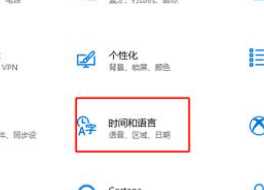
3、最后语言和时间窗口,选择“高级键盘设置”。把“使用桌面语言栏”勾选即可,之后重启输入法即可使用。
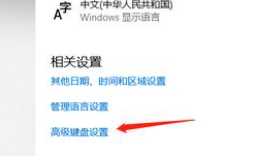
、

上述就是关于win11系统显示隐藏图标设置方法了,还有不懂得用户就可以根据小编的方法来操作吧,希望能够帮助到大家。








































